Ready 品牌型号:联想小新Air-14 2020 系统:win10 1909 64位企业版 软件版本:Microsoft Excel 2019 MSO 16.0 部分用户可能电脑型号不一样,但系统版本一致都适合该方法。 不知道 excel通配符替换的
品牌型号:联想小新Air-14 2020
系统:win10 1909 64位企业版
软件版本:Microsoft Excel 2019 MSO 16.0
部分用户可能电脑型号不一样,但系统版本一致都适合该方法。
不知道excel通配符替换的方法是什么,下面就给大家分享一下excel通配符的替换使用方法。
1第一步打开excel表格,进入页面,选中需要替换的内容或单元格,在开始选项栏中,点击查找和选择,单击替换

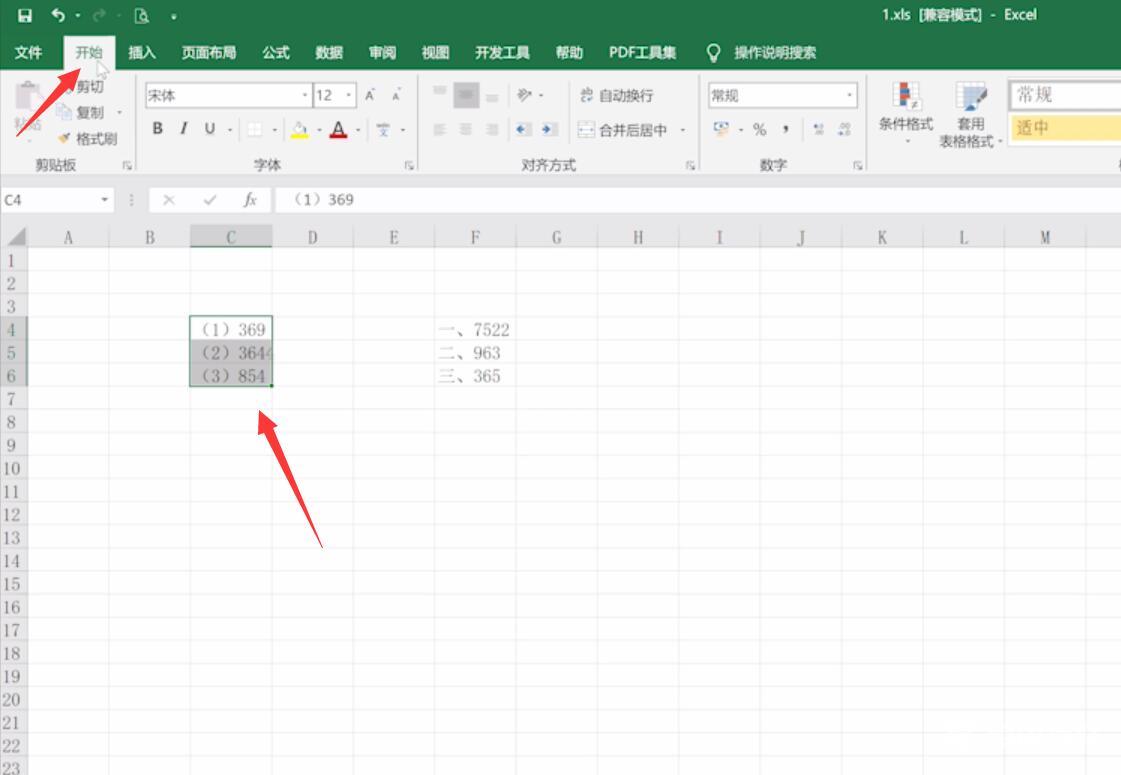
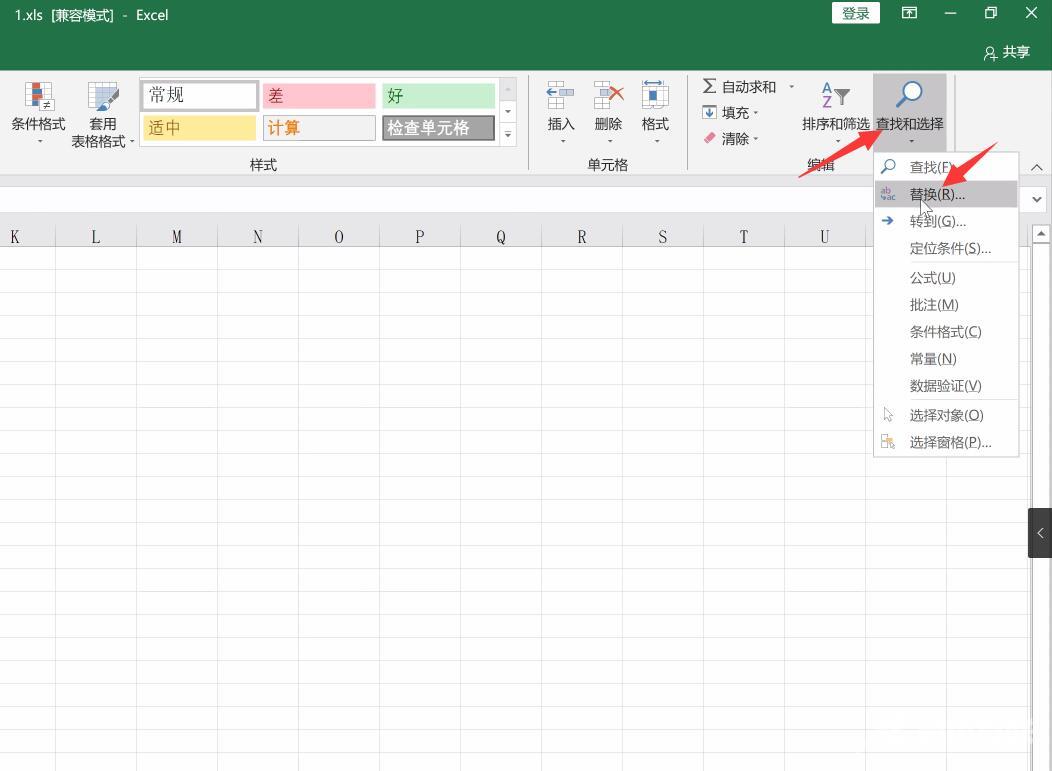
2第二步弹出窗口,在查找内容栏中输入需要被替换的内容格式并用*号代替,选择全部替换,点击确定即可
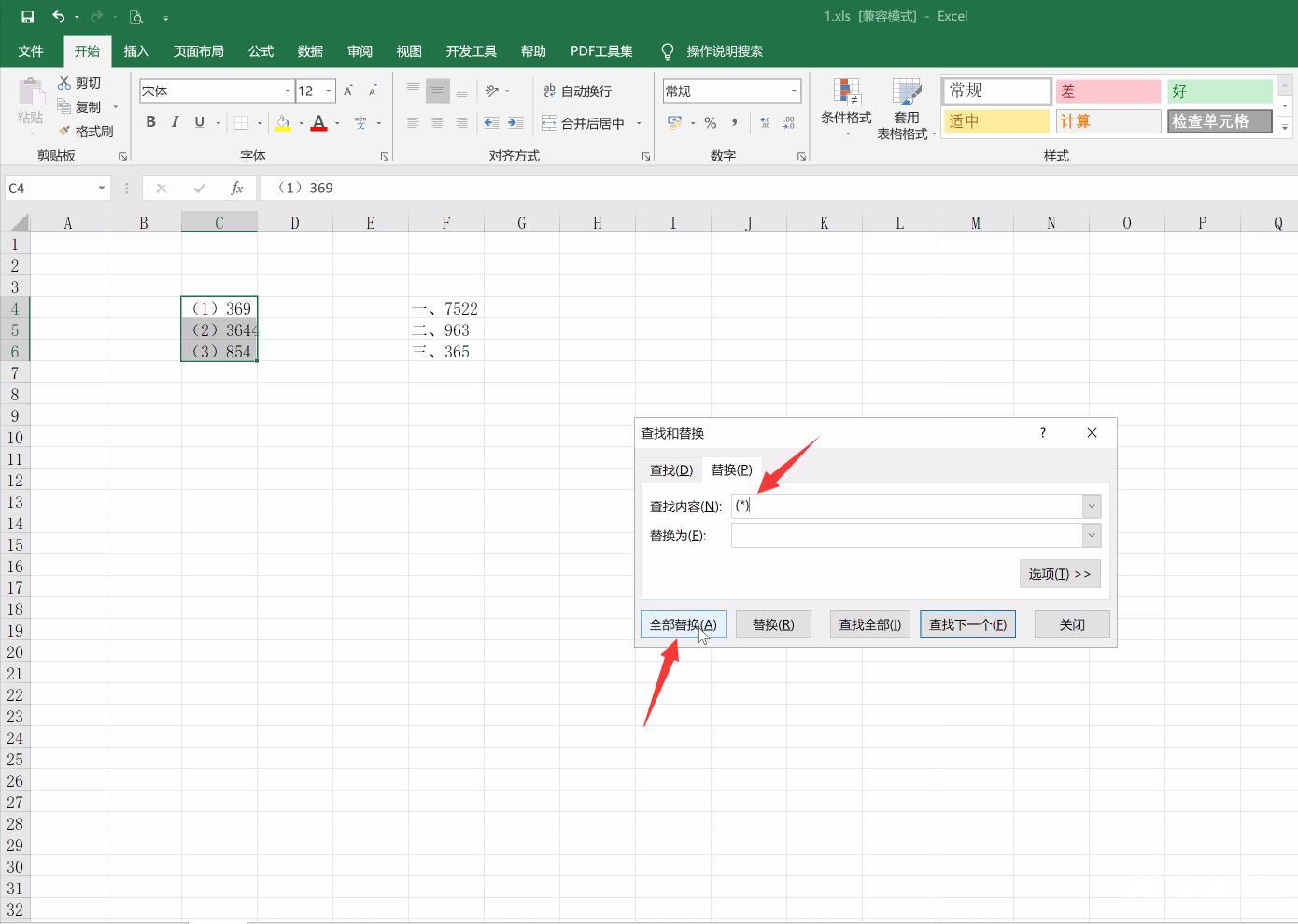
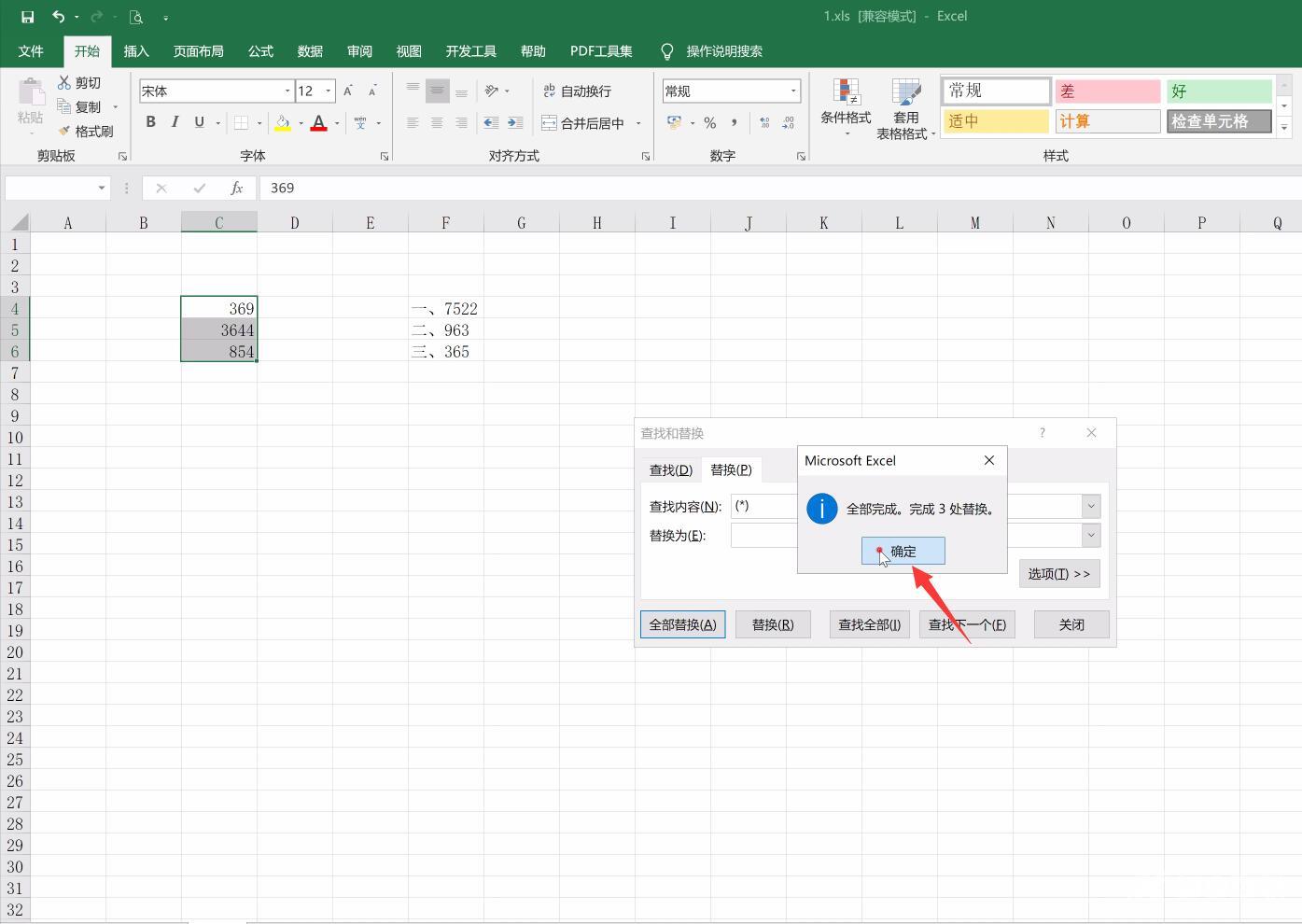
以上就是excel如何通配符替换的内容,希望对各位有所帮助。
